Kuinka jakaa tiedostoja Bluetooth-yhteydellä Windows 10: ssä

Jos olet kyllästynyt yhdistämään puhelimesi tietokoneeseen koko ajan jakamaan valokuvia ja muita tiedostoja, tässä on esimerkki siitä, miten se tehdään kaapelinvapaasti Bluetoothilla.
Bluetooth on suosittu langaton tekniikka, jokavoit yhdistää laitteita ja käyttää musiikin kuunteluun, tiedostojen jakamiseen ja muuhun. Bluetooth käyttää lyhyen kantaman radiosignaaleja yhteydenpitoon älypuhelimen, tablet-laitteen, hiiren, näppäimistön, kuulokkeiden ja muun kanssa. Tässä artikkelissa näytetään sinulle, miten Bluetooth voidaan ottaa käyttöön ja asentaa Windows 10: ssä, jotta voit jakaa tiedostoja mobiililaitteidesi ja tietokoneesi välillä.
Olemme käsitellyt tiedostojen jakamisen Bluetoothin kautta Windows Phone 8.1: llä, mutta tässä tarkastellaan lähemmin tiedostojen jakamista Windows 10: n kanssa ja myös joitain vianetsintävaiheita.
Ota Bluetooth käyttöön ja käytä sitä Windows 10: ssä
Ensinnäkin, tietokoneesi on tietysti oltavaBluetooth käytössä. Jos näin ei ole, vaihtoehto on asentaa kolmannen osapuolen USB-Bluetooth-dongle. Paina saadaksesi selville, onko tietokoneeseesi Bluetooth asennettu Windows-näppäin + X napsauta sitten Laitehallinta. Sinun pitäisi nähdä Bluetooth luettelossa laitepuussa. Kun olet varmistanut, että Bluetooth on asennettu, voit aloittaa laitteiden yhdistämisen.
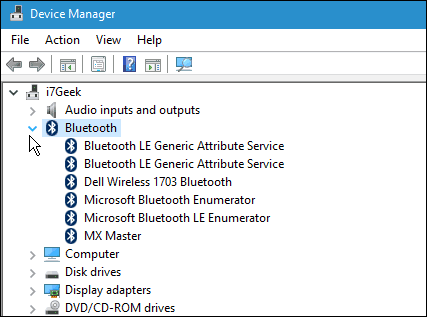
Ensimmäisessä esimerkissä aion jakaa tiedostojaälypuhelimelta. Bluetoothin käyttö on paljon helpompaa kuin kaapeleiden käsitteleminen puhelimen kytkemiseksi tietokoneeseen. Joissakin puhelimissa Bluetooth voi olla todellinen akun tyhjennys. Ellet tarvitse käyttää sitä koko ajan, suosittelen, että jätät sen pois päältä mobiililaitteellasi, kunnes tarvitset sitä.
Kun haluat kopioida kuvia tai tiedostoja tietokoneellesi, sinun on ensin tehtävä pariksi puhelin pariksi tietokoneen kanssa.
Ota tämä käyttöön ottamalla Bluetooth älypuhelimellasi. Sen kytkeminen päälle vaihtelee laitteiden välillä. Käytän tässä Nokia Lumiaa, jossa on Windows Phone 8.1. Bluetooth on tyypillisesti laitteen asetuksissa.
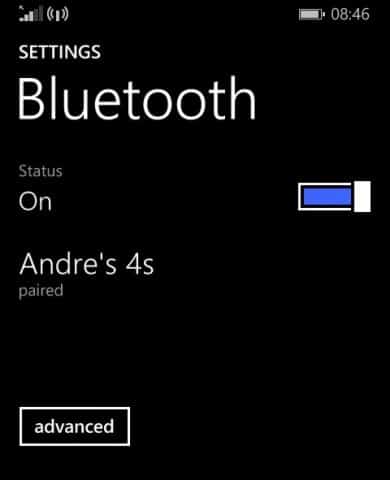
Siirry Windows 10 -laitetietokoneellasi Asetukset> Laitteet> Bluetooth. Kun laite tulee näkyviin Bluetooth-ikkunaan, napsauta sitä ja valitse sitten Pari.
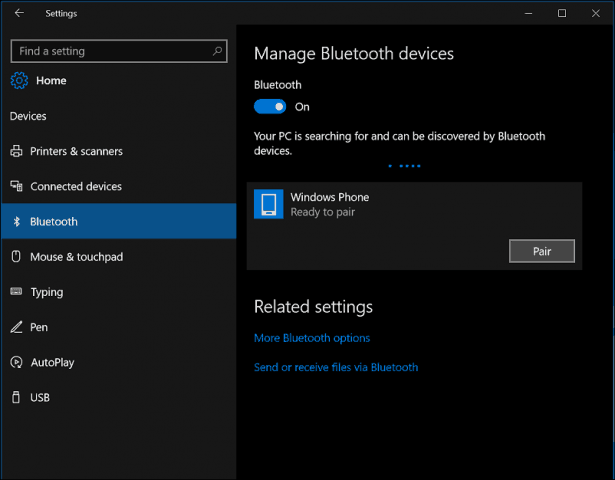
PÄIVITTÄÄ: Huomaa, että jos käytät Windows 10 Creators Update -sovellusta tai uudempaa, vaiheet saattavat olla hiukan erilaisia. Sen sijaan tulee ”Lisää Bluetooth tai muu laite ”-painike, joka avaa ohjatun toiminnon.
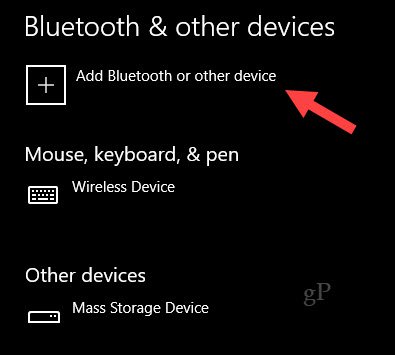
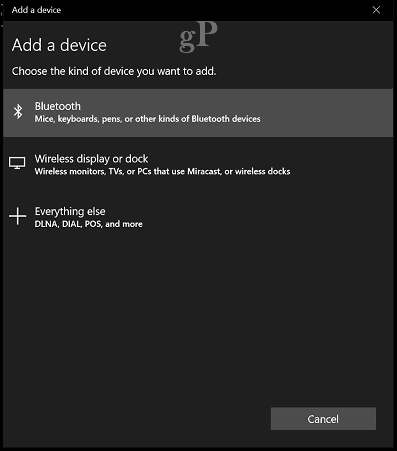
Kun olet valinnut laitteen pariksi, sinulle näytetään salasana. Napsauta kyllä vahvistaaksesi pääsykoodin vastaavuuden sekä puhelimessa että tietokoneessa.
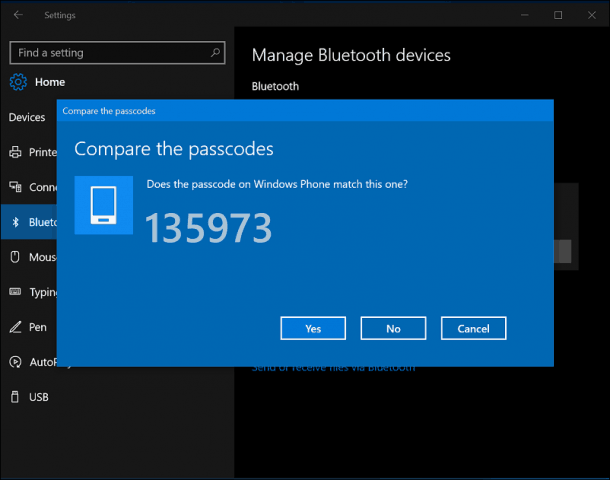
Odota muutama sekunti, kun molemmat laitteet on muodostettu pariksi.
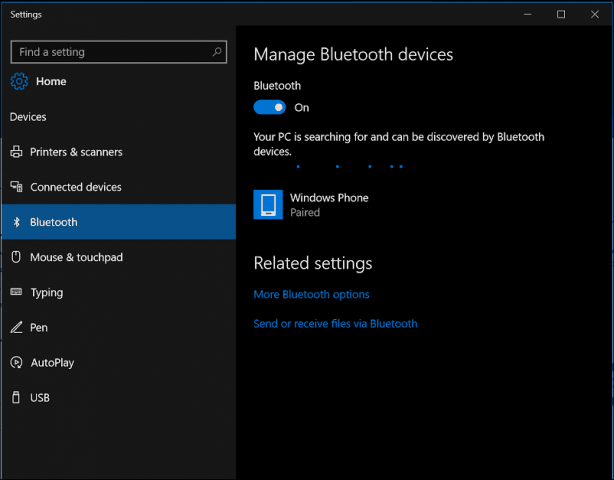
Tiedostojen jakaminen Bluetoothin kautta
Nyt kun sinulla on Bluetooth-asetukset, seuraava tehtäväon jakaa tiedostoja. Yritetään jakaa tiedostoja puhelimestamme. Huomaa, että menettelytavat vaihtelevat käyttöjärjestelmän mukaan. Valitse jaettavat tiedostot, napsauta sitten Jaa keskittimen kuvaketta ja napsauta sitten Bluetooth.
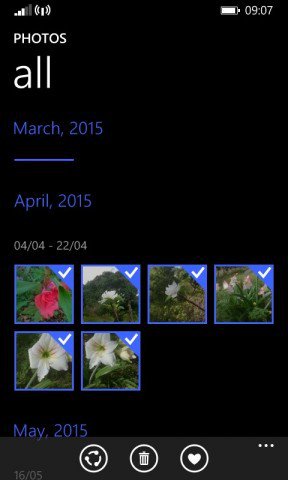
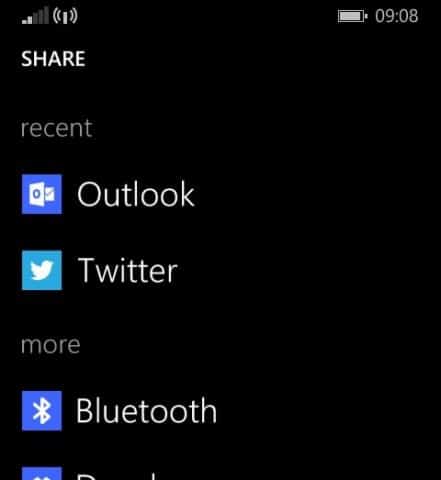
Valitse pariliitin, jonka kanssa haluat jakaa tiedostosi, ja odota, kunnes tiedostot lähetetään.
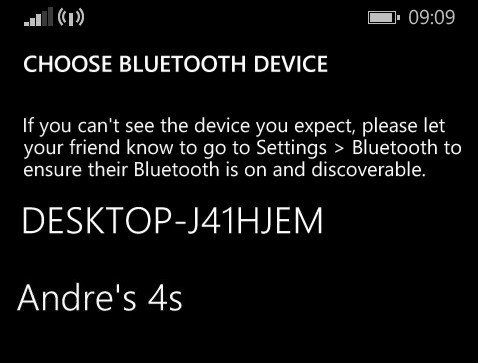
Lähetä tiedostoja Windows 10: stä napsauttamalla Bluetooth-ikkunassa Lähetä tai vastaanota tiedostoja Bluetooth-yhteyden kautta. Klikkaus Lähetä tiedostoja, Valitse Bluetooth-yhteensopiva laite ja napsauta Seuraava.
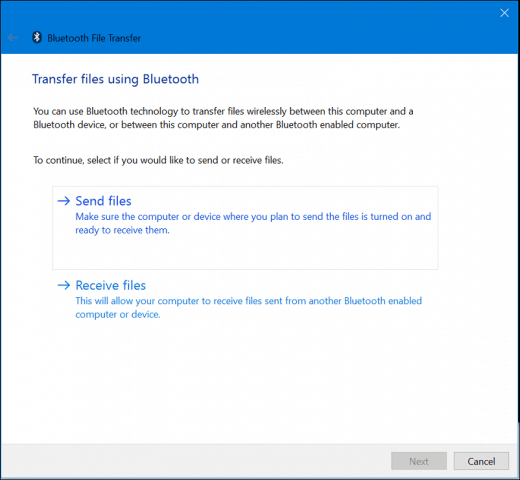
Selaa tiedostoja, jotka haluat jakaa, ja valitse puhelimessa Hyväksy.
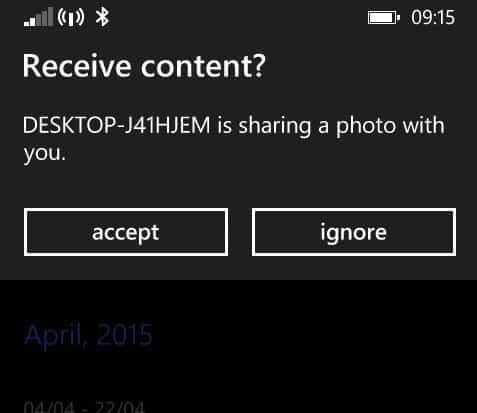
Bluetoothin vianetsintä
Jos laitteiden pariliitoksessa on ongelmia, paina Windows-näppäin + Q sitten tyyppi: laitteet ja tulostimet paina sitten Enter.
Napsauta Lisää laite, valitse Bluetooth-yhteensopiva laite ja napsauta sitten Seuraava. Kun laite on muodostettu pariksi, se näkyy Laitteet ja tulostimet -ikkunassa.
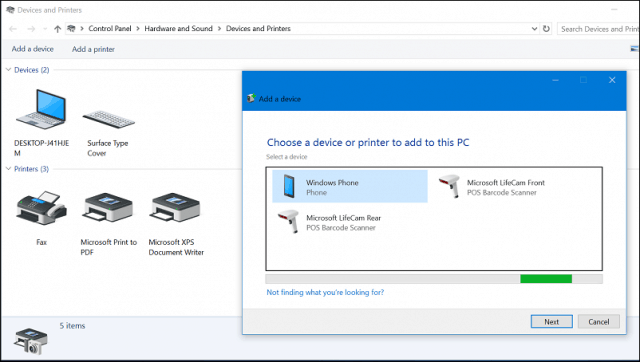
Puhelimen laiteohjelmiston tai tietokoneiden piirisarjan ohjainten päivittäminen voi myös ratkaista ongelmat, jotka johtuvat siitä, että Bluetooth ei toimi tai muodostuu laitepariksi.
johtopäätös
Ja siinä kaikki on siinä! Tiedostojen lähettäminen Bluetoothin kautta on helpompaa kuin kaapelin kytkeminen ja kaistanleveyttä helpompaa kuin tiedostojen lähettäminen itsellesi. Se on myös loistava tapa lähettää tiedostoja läheiselle henkilölle käyttämättä Internetiä tai paikallista verkkoa. Mikä parasta, käytännöllisesti katsoen jokaisessa mobiililaitteessa on Bluetooth, mikä tekee tiedostojen jakamisesta alustojen välillä helppoa.
Lisätietoja Bluetoothin käytöstä on muissa alla linkitetyissä artikkeleissa
- Yhdistä Bluetooth-laite Windows 7: n kanssa
- Liitä iPhone Windows 7: ään Bluetooth-yhteyden kautta
- Virallinen tapa yhdistää Bluetooth-näppäimistö Apple TV: n kanssa










Jätä kommentti